Якщо ви користуєтеся iTunes, ви могли зіткнутися з повідомленням про помилку у файлі Library.itl. Цей файл відповідає за організацію та керування медіатекою iTunes. Однак він може бути пошкоджений з різних причин, таких як неповне оновлення або несподіване вимкнення. Якщо це сталося, у вас можуть виникнути труднощі з доступом до медіатеки iTunes або її вмісту.
Помилка файлу Library.itl може розчарувати, особливо якщо у вас велика колекція медіафайлів, над впорядкуванням якої ви доклали чимало зусиль. На щастя, є кілька способів виправити цю проблему без втрати даних. У цій статті ми розглянемо деякі практичні рішення, які допоможуть вам усунути помилку файлу Library.itl в iTunes.
Незалежно від того, чи використовуєте ви систему Windows або MacOS, ці методи прості у виконанні і допоможуть швидко відновити роботу вашої медіатеки iTunes. Отже, давайте зануримося і подивимося, як можна виправити помилку файлу Library.itl в iTunes.
Як виправити помилку файлу Library.itl в iTunes
Якщо ви користувач iTunes, ви можете зіткнутися з помилкою «Файл Library.itl не може бути прочитаний». Ця помилка зазвичай виникає, коли iTunes не може прочитати файл iTunes Library.itl, який відповідає за зберігання метаданих для вашого вмісту в iTunes.
Хороша новина полягає в тому, що виправити цю помилку не так складно, як може здатися. Ось кілька кроків, які ви можете зробити, щоб усунути помилку файлу Library.itl в iTunes:
- Видаліть файл iTunes Library.itl: Для цього відкрийте папку медіатеки iTunes на комп’ютері, знайдіть файл iTunes Library.itl і перетягніть його до кошика. Потім перезапустіть iTunes. iTunes створить новий файл Library.itl під час запуску.
- Відновлення попереднього файлу медіатеки iTunes : Якщо у вас є резервна копія попереднього файлу медіатеки iTunes, ви можете її відновити. Для цього перейдіть до папки медіатеки iTunes на вашому комп’ютері, знайдіть попередній файл медіатеки iTunes і перейменуйте його на «iTunes Library.itl». Після цього перезапустіть iTunes. iTunes використовуватиме відновлений файл замість пошкодженого.
- Тимчасово вимкнути файл медіатеки iTunes: Якщо жоден з наведених вище способів не спрацював, ви можете спробувати тимчасово вимкнути файл медіатеки iTunes. Для цього під час запуску iTunes утримуйте клавішу Option (Mac) або Shift (PC). Утримуйте клавіші, доки iTunes не запропонує вам вибрати медіатеку iTunes. Виберіть «Створити медіатеку» і створіть тимчасову медіатеку. Це дасть змогу отримати доступ до вмісту iTunes без використання пошкодженого файлу Library.itl.
Виконавши ці кроки, ви зможете усунути помилку «Неможливо прочитати файл Library.itl» в iTunes і відновити доступ до своєї медіатеки iTunes.
Огляд помилки файлу Library.itl
Під час використання iTunes для керування медіатекою ви можете зіткнутися з помилкою, пов’язаною з файлом Library.itl. Цей файл є файлом бази даних, який зберігає інформацію про вашу медіатеку, зокрема списки відтворення, рейтинги та інші метадані. Якщо цей файл пошкоджено або пошкоджено, це може призвести до помилок в iTunes і унеможливити доступ до вашої медіатеки.
Найпоширенішою причиною помилки файлу Library.itl є раптове вимкнення iTunes або комп’ютера під час роботи iTunes. Це може призвести до пошкодження файлу та виникнення проблем під час спроби відкрити iTunes знову. Іншими причинами цієї помилки можуть бути проблеми з самим програмним забезпеченням iTunes або проблеми з жорстким диском вашого комп’ютера.
На щастя, існує кілька способів виправити помилку файлу Library.itl в iTunes. Один з варіантів — видалити існуючий файл і дозволити iTunes створити новий. Часто це може вирішити будь-які проблеми з файлом і дозволити вам знову отримати доступ до вашої музичної бібліотеки. Крім того, ви можете спробувати відновити резервну копію медіатеки iTunes, щоб відновити файл Library.itl до робочого стану.
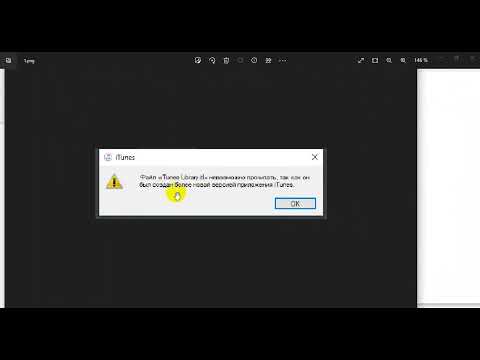
Якщо проблеми з файлом Library.itl в iTunes не зникнуть, можливо, варто звернутися за допомогою до служби підтримки iTunes або до спеціаліста з ремонту комп’ютерів. Ці фахівці допоможуть діагностувати першопричину проблеми та нададуть рекомендації щодо її ефективного вирішення.
- Найпоширенішими причинами помилок у файлі Library.itl є раптове вимкнення, проблеми з програмним забезпеченням та жорстким диском.
- Серед можливих рішень — видалення наявного файлу і створення нового, відновлення резервної копії медіатеки iTunes або звернення за професійною підтримкою.
Можливі причини помилки
Помилка файлу Library.itl в iTunes може виникнути з кількох причин:
- Пошкодження файлу: Це найпоширеніша причина виникнення помилки. Файл Library.itl може бути пошкоджений з різних причин, наприклад, через несподіване завершення роботи програми iTunes, збій системи або атаку шкідливого програмного забезпечення.
- Неправильне розташування файлу: Іноді файл Library.itl може бути переміщено в іншу теку або перейменовано, що спричиняє помилку.
- Застаріла версія iTunes: Якщо ви використовуєте застарілу версію iTunes, це може спричинити проблеми з файлом Library.itl. Оновлення до останньої версії iTunes може виправити помилку.
- Несумісна медіатека iTunes: Якщо ви намагаєтеся отримати доступ до файлу Library.itl з несумісної версії iTunes, він може завантажитися неправильно і спричинити помилку.
Визначення першопричини помилки може допомогти ефективно її виправити.
Спосіб 1: Оновлення iTunes до останньої версії
Якщо у вас виникають помилки у файлі Library.itl в iTunes, це може бути пов’язано із застарілим програмним забезпеченням. Перш ніж спробувати будь-які інші рішення, спробуйте оновити iTunes до останньої версії. Нижче наведені кроки:
- Відкрийте програму iTunes на своєму комп’ютері.
- Натисніть на меню «Довідка» у верхній частині екрана.
- Виберіть «Перевірити наявність оновлень» зі спадного меню.
- Дотримуйтесь вказівок, щоб завантажити та інсталювати всі доступні оновлення.
Після завершення оновлення перезапустіть iTunes і перевірте, чи помилку з файлом Library.itl вирішено. Якщо помилка не зникає, можливо, вам доведеться спробувати інше рішення.
Важливо регулярно оновлювати iTunes та інше програмне забезпечення, щоб уникнути помилок і забезпечити оптимальну роботу. Крім того, оновлення iTunes може покращити його сумісність з вашим пристроєм і додати нові функції та можливості.
Покрокове керівництво з оновлення iTunes
Оновлення iTunes важливе для безперебійної роботи програми та доступу до найновіших функцій і оновлень безпеки. Нижче наведено покрокову інструкцію, яка допоможе вам оновити iTunes:
- Відкрийте програму iTunes на своєму комп’ютері.
- Клацніть на пункт «Довідка» у верхньому рядку меню.
- Виберіть «Перевірити наявність оновлень» зі спадного меню.
- Якщо оновлення доступне, натисніть «Завантажити iTunes», щоб розпочати процес оновлення.
- Дотримуйтесь інструкцій, наданих інсталятором, щоб завершити інсталяцію останньої версії iTunes.
- Перезавантажте комп’ютер після завершення інсталяції.
- Знову відкрийте iTunes і переконайтеся, що версію оновлено, натиснувши «iTunes» у верхньому рядку меню і вибравши «Про iTunes».
Якщо в процесі оновлення виникають помилки або проблеми, ви можете звернутися до веб-сайту підтримки iTunes, щоб дізнатися про кроки з усунення несправностей, або звернутися до служби підтримки Apple для отримання подальшої допомоги.
| Переваги оновлення iTunes |
|---|
| Доступ до найновіших функцій: Оновлення iTunes гарантує, що ви матимете доступ до найновіших функцій, представлених у програмі. |
| Виправлення помилок та оновлення безпеки: Остання версія iTunes містить виправлення помилок та оновлення системи безпеки, які підвищують продуктивність і стабільність роботи програми. |
| Сумісність: Оновлена версія iTunes може знадобитися для сумісності з новими iPhone, iPad та іншими пристроями Apple. |
Постійне оновлення iTunes має вирішальне значення для оптимальної роботи та безперебійного використання програми. Дотримуючись цієї простої інструкції, ви зможете легко оновити iTunes і скористатися найновішими функціями та оновленнями безпеки.
Спосіб 2: Видалення файлу Library.itl
Якщо спосіб 1 не спрацював, можливо, вам доведеться видалити файл Library.itl. Цей файл є файлом бази даних, який iTunes використовує для відстеження вашої музичної бібліотеки. Іноді пошкоджені дані у цьому файлі можуть спричинити неправильну роботу iTunes.
Крок 1: Повністю закрийте програму iTunes. Переконайтеся, що вона не працює у фоновому режимі.
Крок 2: Відкрийте папку iTunes. За замовчуванням ця тека розташована за адресою
Windows: C:ameMusiciTunes
Mac: /Users/ім’я користувача/Music/iTunes/
Крок 3: Знайдіть файл Library.itl і видаліть його. Не хвилюйтеся, це не видалить вашу музичну бібліотеку. iTunes відтворить цей файл при наступному відкритті.
Крок 4: Відкрийте iTunes. Можливо, вам доведеться зачекати кілька хвилин, поки iTunes відновить базу даних вашої медіатеки. Не робіть нічого протягом цього часу. Просто зачекайте, поки iTunes завершить роботу.
Крок 5: Коли iTunes завершить відновлення бази даних медіатеки, перевірте, чи повідомлення про помилку зникло. Якщо так, чудово! Якщо ні, можливо, вам доведеться спробувати спосіб 3.
Як знайти файл Library.itl на вашому комп’ютері
Якщо у вас виникли проблеми з iTunes та файлом Library.itl, можливо, вам потрібно знайти цей файл, щоб вирішити проблему. Ось як знайти файл Library.itl на вашому комп’ютері:
- Відкрийте програму iTunes на своєму комп’ютері.
- Натисніть на «Файл» у верхньому лівому куті вікна iTunes.
- Виберіть «Бібліотека» зі спадного меню.
- У випадаючому меню «Бібліотека» натисніть «Упорядкувати медіатеку».
- Установіть позначку «Консолідувати файли», якщо її ще не встановлено.
- Натисніть «ОК», щоб розпочати процес консолідації.
- Після завершення процесу консолідації ваш файл Library.itl повинен знаходитися в папці iTunes на вашому комп’ютері.
Якщо ви все ще не можете знайти файл Library.itl, спробуйте знайти його за допомогою функції пошуку на вашому комп’ютері. Переконайтеся, що ви також шукаєте приховані файли, оскільки файл Library.itl може бути прихований на вашому комп’ютері.
Після того, як ви знайшли файл Library.itl, ви можете спробувати виправити будь-які помилки або проблеми з файлом, використовуючи відповідні кроки для вашої конкретної ситуації.
Покрокове керівництво з видалення файлу
Якщо у вас виникла помилка з файлом Library.itl в iTunes, рішенням може бути видалення цього файлу. Ось покрокова інструкція:
- Закрийте iTunes. Переконайтеся, що програму iTunes повністю закрито, перш ніж продовжувати.
- Перейдіть до папки iTunes. На комп’ютері Mac її можна знайти в папці «Музика». У Windows вона зазвичай знаходиться у папці «Моя музика».
- Знайдіть файл Library.itl. Цей файл має бути легко знайти, оскільки він часто є найбільшим файлом у папці iTunes.
- Перемістіть цей файл до кошика. Перетягніть файл Library.itl до кошика на робочому столі.
- Перезапустіть iTunes. Після видалення файлу запустіть iTunes знову. Програма автоматично створить новий файл Library.itl.
- Зачекайте, поки iTunes повторно синхронізує вашу медіатеку. Залежно від розміру медіатеки, цей процес може тривати від кількох хвилин до кількох годин.
Після того, як iTunes повторно синхронізує вашу медіатеку, ви зможете нормально користуватися нею, не стикаючись з помилкою файлу Library.itl. Однак майте на увазі, що видалення цього файлу може призвести до скидання деяких налаштувань iTunes, наприклад, кількості відтворень та рейтингу пісень. Якщо у вас були створені власні підбірки або бібліотеки, можливо, вам доведеться їх перестворити.
Загалом, видалення файлу Library.itl може здатися радикальним заходом, але це може бути ефективним рішенням для виправлення помилки файлу Library.itl в iTunes. Просто не забудьте вжити необхідних заходів обережності, наприклад, створити резервну копію вашої медіатеки, перш ніж продовжувати.
Спосіб 3: Відновлення медіатеки iTunes
Якщо скидання налаштувань медіатеки не допомогло, і ви все ще отримуєте помилку файлу Library.itl в iTunes, то настав час спробувати відновити медіатеку iTunes. Ось як це зробити:
- Закрийте iTunes. Переконайтеся, що він не працює у фоновому режимі.
- Open your iTunes folder. To do this, go to «Music» > «iTunes» на вашому комп’ютері.
- Знайдіть папку «Попередні медіатеки iTunes». Ця папка має містити попередні версії вашої медіатеки iTunes.
- Виберіть останню версію медіатеки iTunes, яка використовувалася до виникнення помилки.
- Скопіюйте цей файл до основної теки iTunes (тієї, що містить файл Library.itl).
- Перейменуйте оригінальний файл Library.itl на Library.itl.old (на випадок, якщо вам знадобиться відновити його пізніше).
- Перейменуйте скопійований файл медіатеки iTunes на Library.itl.
- Запустіть програму iTunes. Тепер вашу медіатеку iTunes має бути відновлено, а помилка зникнути.
Якщо цей спосіб не спрацював, можливо, вам доведеться відновити всю медіатеку iTunes з резервної копії. Перед цим обов’язково створіть резервну копію всіх нових файлів або змін, що сталися після створення резервної копії, оскільки відновлення резервної копії повністю перезапише поточну медіатеку.
Що таке файл Library.itl і чому він важливий?
Файл Library.itl — це файл бібліотеки iTunes, який зберігає інформацію про вашу медіатеку, що містить музику, відео та подкасти. Цей файл є невід’ємною частиною iTunes, і якщо його пошкоджено, це може призвести до помилок і проблем під час запуску iTunes.
Файл Library.itl містить таку інформацію:
- Розташування медіафайлів у вашій системі
- Списки відтворення
- Рейтинги
- Кількість відтворень
- Метадані музики та відео
Якщо ви випадково видалите файл Library.itl, це призведе до втрати даних, і, можливо, вам доведеться створювати медіатеку iTunes заново. Ось чому важливо регулярно створювати резервні копії файлу Library.itl.
Крім того, помилки у файлі Library.itl трапляються досить часто і можуть виникати з різних причин, зокрема через конфлікти програмного забезпечення, системні збої або зараження шкідливим програмним забезпеченням. Однак ці помилки можна усунути, виконавши певні кроки з усунення несправностей.
Отже, якщо у вас виникли проблеми з файлом Library.itl в iTunes, не панікуйте, оскільки їх можна швидко виправити, дотримуючись правильних процедур.
Як відновити медіатеку iTunes з резервної копії
Якщо ви втратили медіатеку iTunes через збій або інші проблеми, ефективним рішенням буде відновлення її з резервної копії. Нижче наведено кроки, які ви можете виконати:
- Знайдіть резервну копію медіатеки iTunes. Вона може бути на зовнішньому жорсткому диску, у програмі «Машина часу» або в іншій службі резервного копіювання. Якщо ви не знаєте, де вона знаходиться, пошукайте файли з розширенням «*.itl», щоб знайти резервну копію.
- Відкрийте iTunes і натисніть і утримуйте клавішу Option, натиснувши на піктограму програми iTunes. У результаті відкриється вікно, у якому ви зможете вибрати медіатеку iTunes, яку хочете використовувати.
- Виберіть «Вибрати медіатеку» і перейдіть до місця розташування вашої резервної медіатеки iTunes. Виберіть файл, який закінчується на «.itl», і натисніть «Вибрати».
- Тепер ваша медіатека iTunes має бути відновлена з резервної копії. Якщо ви бачите не всю свою музику та списки відтворення, спробуйте закрити iTunes і відкрити її знову, утримуючи клавішу Option. Це дозволить вам вибрати іншу медіатеку, якщо це необхідно.
Виконавши ці кроки, ви зможете легко відновити медіатеку iTunes з резервної копії і знову насолоджуватися музикою та підбірками. Не забувайте також періодично створювати резервні копії медіатеки iTunes, щоб уникнути втрати важливих даних у майбутньому.
Використання стороннього програмного забезпечення для відновлення медіатеки iTunes
Якщо у вас виникла помилка файлу Library.itl в iTunes, є кілька різних способів відновити медіатеку. Одним з ефективних рішень є використання стороннього програмного забезпечення, призначеного для відновлення втрачених або пошкоджених файлів.
Одним з таких програм є EaseUS Data Recovery Wizard. Ця програма проста у використанні і може відновлювати втрачені файли з різних джерел, включаючи iTunes. Щоб скористатися нею для виправлення помилки файлу Library.itl, виконайте наступні кроки:
- Завантажте та встановіть EaseUS Data Recovery Wizard на свій комп’ютер.
- Запустіть програму і виберіть диск, на якому зберігається ваша медіатека iTunes.
- Натисніть кнопку «Сканувати» для пошуку видалених або пошкоджених файлів.
- Після завершення сканування виберіть файл Library.itl і натисніть «Відновити».
- Збережіть відновлений файл у новому місці на вашому комп’ютері.
Ще одна програма для відновлення медіатеки iTunes називається Wondershare Recoverit. Як і EaseUS Data Recovery Wizard, ця програма може відновлювати втрачені файли з різних джерел, включаючи iTunes. Щоб скористатися нею для виправлення помилки файлу Library.itl, виконайте наступні дії:
- Завантажте та встановіть Wondershare Recoverit на свій комп’ютер.
- Запустіть програму і виберіть диск, на якому зберігається ваша медіатека iTunes.
- Натисніть кнопку «Сканувати» для пошуку видалених або пошкоджених файлів.
- Після завершення сканування виберіть файл Library.itl і натисніть «Відновити».
- Збережіть відновлений файл у новому місці на вашому комп’ютері.
Використання стороннього програмного забезпечення для відновлення медіатеки iTunes може бути швидким і ефективним рішенням, якщо у вас виникла помилка файлу Library.itl. Однак важливо зазначити, що ці програми можуть бути платними, тому обов’язково зважте всі «за» і «проти», перш ніж приймати рішення про їхнє використання.
Короткий опис трьох способів усунення помилки файлу Library.itl
Якщо у вас виникла помилка файлу Library.itl в iTunes, ви можете розчаруватися і не знати, як її виправити. На щастя, є кілька методів, якими ви можете скористатися, щоб виправити помилку і знову насолоджуватися своєю музичною бібліотекою. Ось короткий опис трьох ефективних методів:
- Спосіб 1: Замініть поточний файл Library.itl на старішу версію. Для цього потрібно знайти стару резервну копію файлу Library.itl і скопіювати її до теки iTunes. Цей метод найкраще використовувати, якщо ви нещодавно оновили iTunes і помилка виникла невдовзі після цього.
- Спосіб 2: Видаліть поточний файл Library.itl і дозвольте iTunes створити новий. Цей спосіб корисний, якщо файл було пошкоджено або зіпсовано. Після видалення файлу вам потрібно буде відновити музичну бібліотеку, але це можна зробити швидко і легко.
- Спосіб 3: Використовуйте спеціалізоване програмне забезпечення для відновлення файлу Library.itl. Існує кілька сторонніх програм, які можуть сканувати та відновлювати пошкоджені файли iTunes. Хоча цей метод може зайняти більше часу, він часто є найефективнішим способом виправлення помилки.
Незалежно від того, який метод ви оберете, важливо створити резервну копію медіатеки iTunes, перш ніж намагатися виправити помилку. Це гарантує, що ви не втратите жодних файлів чи даних у випадку помилки або несправності.
Поради щодо запобігання виникненню помилки в майбутньому
Якщо ви хочете запобігти виникненню помилки у файлі Library.itl у майбутньому, ось кілька порад, які можуть вам допомогти:
- Регулярно створюйте резервні копії медіатеки iTunes: Це важливий крок, який гарантує, що у вас завжди буде копія вашої медіатеки на випадок втрати даних або пошкодження файлів.
- Уникайте раптових вимкнень: Завжди закривайте програму iTunes належним чином і не вимикайте комп’ютер раптово. Раптове вимкнення може призвести до пошкодження файлів і виникнення помилки Library.itl.
- Перевірте наявність оновлень програмного забезпечення: Переконайтеся, що ви використовуєте останню версію iTunes, яка зазвичай містить виправлення та покращення, що можуть запобігти виникненню таких помилок.
- Обмежте кількість активних програм: Одночасний запуск надто великої кількості програм може призвести до уповільнення роботи системи та пошкодження файлів. Уникайте запуску надто великої кількості програм під час використання iTunes.
- Оптимізуйте продуктивність комп’ютера: Використовуйте утиліти для очищення диска, видаляйте непотрібні програми та очищайте тимчасові файли, щоб переконатися, що на продуктивність вашого комп’ютера не впливають такі проблеми, як брак місця на диску або пам’яті.
- Використовуйте надійні пристрої зберігання даних: Використовуйте лише надійні пристрої зберігання даних, такі як флеш-накопичувачі USB або зовнішні жорсткі диски, щоб уникнути втрати даних або пошкодження файлів під час перенесення.
- Не змінюйте файли iTunes: Не змінюйте вручну будь-які файли iTunes, оскільки це може призвести до пошкодження файлів і виникнення помилки Library.itl.
Дотримуючись цих порад, ви зможете зменшити ймовірність виникнення помилки Library.itl або будь-яких інших помилок iTunes у майбутньому.
Питання-відповідь:
Що таке помилка файлу Library.itl в iTunes?
Помилка файлу Library.itl може виникнути в iTunes, коли програма не може прочитати або отримати доступ до файлу iTunes Music Library.xml або iTunes Library.itl. Ця помилка зазвичай перешкоджає користувачеві отримати доступ до своєї медіатеки в iTunes.
Що може спричинити помилку файлу Library.itl в iTunes?
Помилка файлу Library.itl в iTunes може бути спричинена різними факторами, зокрема пошкодженням файлу бібліотеки, застарілим програмним забезпеченням, конфліктами з іншими програмами або пристроями. Вона також може бути спричинена неправильним вимкненням або примусовим виходом з iTunes під час його роботи.
Як виправити помилку файлу Library.itl у iTunes?
Ви можете виконати кілька кроків, щоб виправити помилку файлу Library.itl в iTunes. По-перше, спробуйте видалити файл iTunes Library.itl і дозвольте iTunes створити новий. Якщо це не допоможе, спробуйте оновити програмне забезпечення iTunes, вимкнути конфліктуючі програми чи пристрої або відновити медіатеку iTunes з попередньої резервної копії.
Чи видалить видалення файлу iTunes Library.itl усі мої музичні та медіафайли?
Ні, видалення файлу iTunes Library.itl не призведе до видалення вашої музики чи медіафайлів. Буде видалено лише файл бази даних, який iTunes використовує для впорядкування вашої медіатеки та доступу до неї. Ваша музика та файли залишаться в оригінальному розташуванні на комп’ютері або зовнішньому жорсткому диску.
Якщо я відновлю медіатеку iTunes з попередньої резервної копії, чи не буде втрачено нещодавно додані або змінені файли?
Відновлення медіатеки iTunes з попередньої резервної копії може призвести до втрати файлів, які було додано або змінено після створення резервної копії. Однак цього можна уникнути, створивши нову резервну копію медіатеки перед її відновленням або вручну додавши всі нещодавно додані чи змінені файли назад до медіатеки після завершення відновлення.
